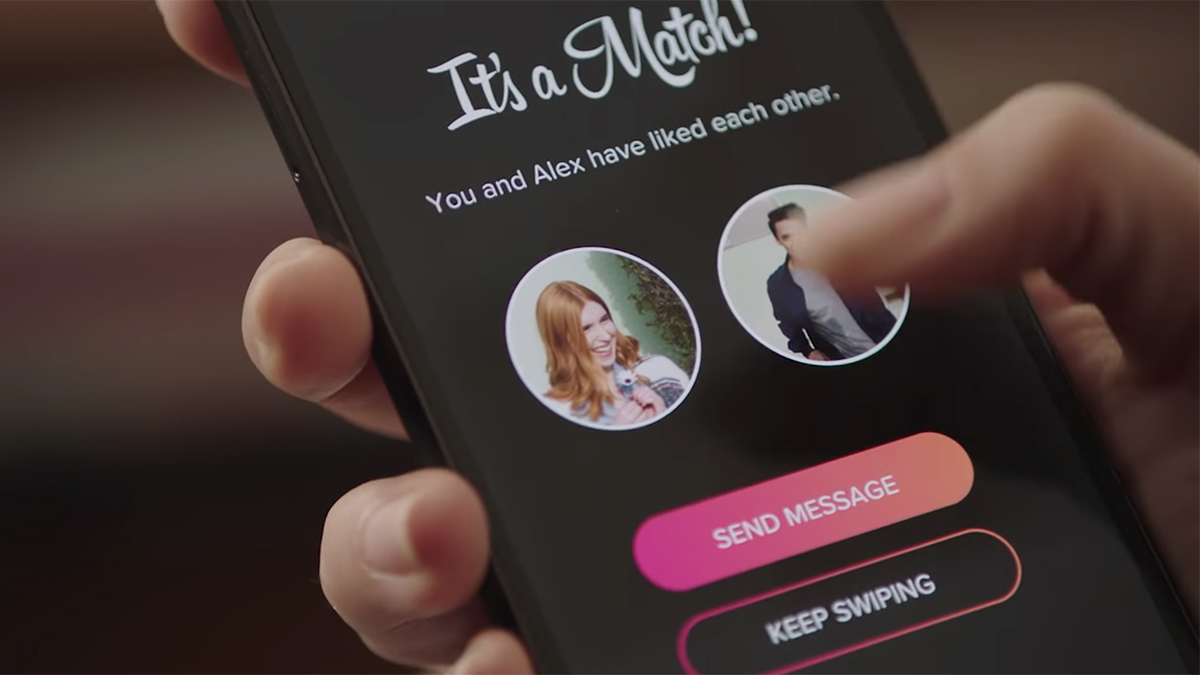
Als ich mehrere Foren und Community-Websites durchsuchte, stellte ich fest, dass viele Benutzer über das Problem “Tinder funktioniert nicht auf Android” berichtet haben .
Wenn Sie also das gleiche Problem haben und nach einer funktionierenden Lösung suchen, um es zu beheben, machen Sie sich keine Sorgen.
Lies einfach diesen Beitrag, um 10 praktikable Techniken herauszufinden, um zu beheben, dass Tinder 2021 nicht dauerhaft funktioniert.
Was verursacht das Problem, dass Tinder auf Android nicht funktioniert?
Der Fehler der Tinder-App funktioniert nicht, kann aus verschiedenen Gründen auftreten.
Bevor Sie dieses Problem beheben, ist es daher sehr wichtig, den genauen Grund für das Auftreten dieses Fehlers zu ermitteln.
Daher habe ich unten einige der möglichen Ursachen für dieses Problem aufgelistet. Lesen Sie einfach jeden von ihnen und der zu Ihrer Situation passt:
- Eine langsame oder instabile Internetverbindung haben
- Eine veraltete Version der Tinder-App verwenden
- Cache und Daten der App werden nicht geleert
- Wegen Ausschreibungsserverproblemen
- Die Tinder-App hat Ihr Konto möglicherweise gesperrt, weil Sie unangemessene Fotos, Nachrichten oder Spam gesendet haben.
Wie behebt man das Problem, dass Tinder nicht auf Android funktioniert?
Im Folgenden erfahren Sie, wie Sie das Problem von Tinder beim Laden des Bildschirms lösen können.
Lösung 1: Internetverbindung überprüfen
Sie glauben es oder nicht, aber mehrmals kann eine fehlerhafte oder lose Internetverbindung zu solchen Problemen führen. Wenn Ihre Internetverbindung schwankt oder instabil ist, wird die Tinder-App möglicherweise bei einem Android-Fehler nicht funktionieren.
Wenn Sie feststellen, dass Ihre Internetverbindung schwach ist, sollten Sie in einer solchen Situation sofort zu einer WLAN-Netzwerkverbindung wechseln. Wischen Sie über die Benachrichtigungsleiste vom oberen Bildschirmrand und schalten Sie einfach die WLAN-Verbindung ein.
Lösung 2: Starten Sie Ihr Smartphone neu
Eine weitere einfachste Methode, die ich Ihnen vorschlagen möchte, starten Sie Ihr Android-Telefon einfach einmal neu. Wenn dieses Problem meiner Meinung nach aufgrund eines kleineren Problems oder von Störungen auftritt, wird das Problem durch einen Neustart des Geräts umgehend behoben.
Darüber hinaus wird durch das Neustarten des Telefons zusätzlicher Speicherplatz geschaffen, indem alle im Hintergrund des Telefons ausgeführten Anwendungen deaktiviert werden.
Wenn solche Probleme auf Ihrem Android-Gerät auftreten, schalten Sie daher einfach Ihr Gerät aus und starten Sie es erneut.

Lösung 3: Erzwingen Sie das Stoppen Ihrer Tinder-App
Das Erzwingen des Stoppens der Tinder- App ist eine weitere nützliche Möglichkeit, um zu beheben, dass Tinder bei Android- Problemen nicht funktioniert . Wenn Sie darüber nachdenken, wie Sie dies tun können, beginnen Sie einfach mit den folgenden Schritten:
Schritt 1: Zuerst navigieren Sie Ihr Telefon Einstellungen App dann einfach bewegen Apps
Schritt 2: Hier müssen Sie nach einer Tinder-App suchen und dann auf die Option Schließen erzwingen tippen .
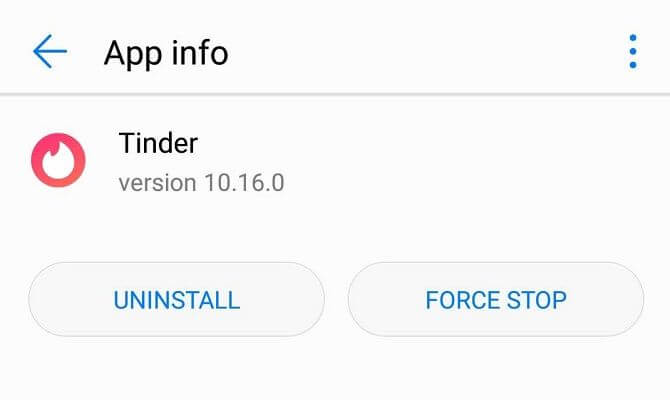
Schritt 3: Nachdem Sie die Schritte ausgeführt haben, gehen Sie zur Tinder-Anwendung und prüfen Sie, ob sie gut funktioniert oder nicht.
Lösung 4: Überprüfen Sie, ob der Tinder-Server ausgefallen ist
Es gibt viele Situationen, in denen Ihr Tinder-App-Server ausfällt. Dies kann zu Problemen wie – ” Tinder Login Failed ” , ” Tinder Server Error ” , ” Connection Issue ” und anderen führen.
Wenn ein Serverproblem auftritt, können Sie es nicht beheben, aber es wird sich von selbst lösen.
Um zu überprüfen, ob ein Serverproblem vorliegt oder nicht, müssen Sie den Webbrowser starten und eine Webadresse eingeben – http://downdetector.com/status/tinder/map/. Jetzt können Sie den Status Ihrer Tinder-App sehen. Wenn es ein Serverproblem gibt, müssen Sie einige Zeit warten.
Lösung 5: Löschen Sie Ihre Tinder-App und installieren Sie sie erneut
Da das Problem bei deiner Tinder-App liegt, versuche, die App zu deinstallieren und dann erneut zu installieren.
Befolgen Sie den unten angegebenen Prozess, um zu erfahren, wie das geht:
Schritt 1: Öffnen Sie die Einstellungen und gehen Sie dann zu Anwendungen auf Ihrem Gerät
Schritt 2: Danach tippen Sie auf die Anwendungen verwalten
Schritt 3: Suchen Sie nun die Tinder- Anwendung und tippen Sie dann auf Deinstallieren
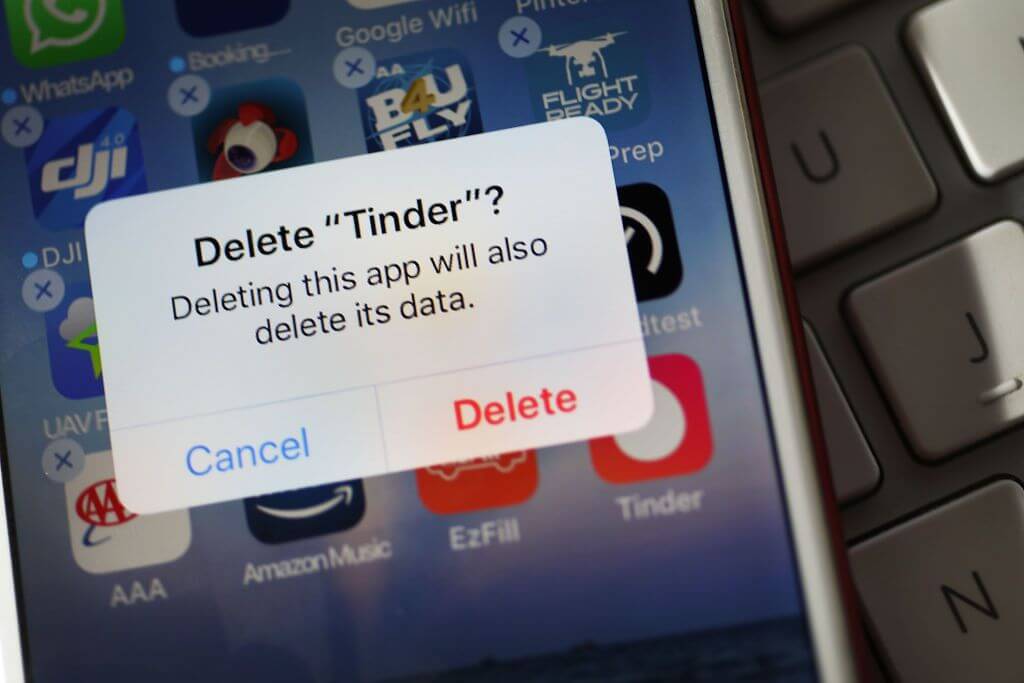
Schritt 4: Dann gehen Sie auf den Play Store Google App & das finden Zunder App
Schritt 5: Tippen Sie als Nächstes auf Installieren
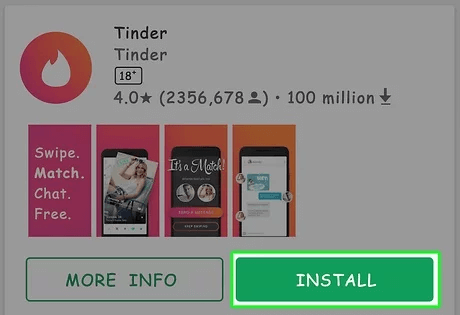
Schritt 6: Melden Sie sich zuletzt mit Ihrem Benutzernamen und Passwort an
Lösung 6: Cache-Dateien der Tinder-App löschen
Das Löschen des Caches und der Daten der App hilft oft, App-Abstürze oder Probleme mit nicht funktionierender App zu beheben. Sie können diese Methode auch ausprobieren, um zu beheben, dass Tinder bei Android-Problemen nicht funktioniert .
Sie müssen diese einfachen Schritte ausführen, um den Cache der Tinder-App zu leeren:
- Gehen Sie zu den Einstellungen Ihres Telefons -> Apps und suchen Sie nach der Tinder- App
- Tippen Sie auf die Tinder- Anwendung, um die Option ” Cache leeren ” und ” Daten löschen ” zu erhalten
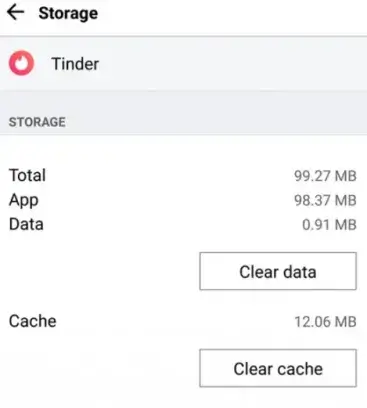
- Klicken Sie nun auf Cache leeren oder Daten löschen
Lösung 7: Überprüfen Sie, ob das Android-Betriebssystem aktualisiert wurde oder nicht
Manchmal ist die alte Version Ihres Android-Betriebssystems der Schuldige für viele Apps, die nicht funktionieren, und Tinder kann einer davon sein. Daher sollten Sie überprüfen, ob auf Ihrem Gerät die neueste oder die alte Version ausgeführt wird.
Wenn eine Aktualisierung erforderlich ist, tun Sie dies sofort und beheben Sie das Problem. Gehen Sie einfach zu Einstellungen > Über das Gerät > Software-Update . Wenn ein Update verfügbar ist, tippen Sie darauf und überprüfen Sie anschließend, ob die Tinder-App fehlerfrei funktioniert.

Lösung 8: Verwenden Sie die aktualisierte Tinder-App
Wenn Sie eine veraltete Version der Tinder-Anwendung verwenden, können Sie möglicherweise den Fehler Tinder Not Working erkennen.
Hier musst du deine Google Play Store App öffnen und dann die Tinder App im Suchfeld suchen. Wenn neben der App eine Update-Schaltfläche verfügbar ist, klicken Sie auf diese Option.
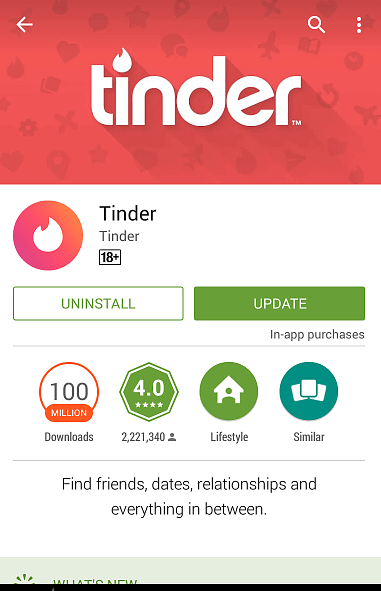
Und Sie sind fertig! Jetzt wird deine Tinder-App auf die neueste Version aktualisiert.
Lösung 9: Aktualisieren Sie die Google Play-Dienste
Mehrere Benutzer fanden diese Lösung in ihren Fällen hilfreich. Sie können die Google Play-Dienste also auch aktualisieren, indem Sie die folgenden Schritte ausführen:
- Starten Sie “Google Play Services” >> klicken Sie auf die Anwendungen .
- Hier sehen Sie Aktualisieren
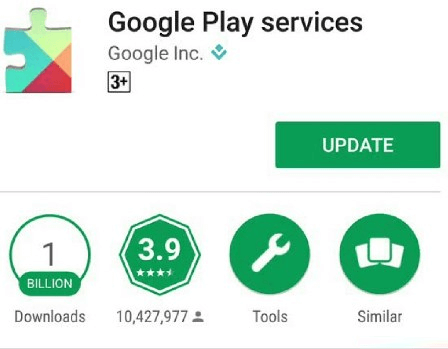
- Tippen Sie einfach auf eine Update-Option (Hinweis: Wenn ein Update verfügbar ist).
Lösung 10: Verwenden Sie die Android-Reparatursoftware, um verschiedene Arten von Android-Problemen zu lösen
Viele Benutzer von Android-Telefonen haben häufig zahlreiche Fehler oder Probleme auf ihren Geräten. Um solche Probleme zu beheben, ist das Android-Reparatur- Tool eine der besten Möglichkeiten.
Es ist ein professionell empfohlenes Programm, das in der Lage ist, zahlreiche Arten von Fehlern wie App-Abstürze, schwarzer Bildschirm des Todes, Speicherkarte nicht erkannt, Einstellung wurde gestoppt und vieles mehr mit einem einzigen Klick zu beheben.
Es ist einfach zu bedienen und macht das Telefon ohne Datenverlust normal. Das Tool unterstützt alle Android-Geräte und gilt als der beste Weg, um Probleme mit Android zu lösen.
Also, ohne mehr Zeit zu verschwenden, laden Sie dieses Tool einfach herunter und installieren Sie es auf Ihrem Gerät und entfernen Sie die Tinder-App, die auf Android-Telefonen nicht funktioniert, problemlos.
Android-Reparatur - 1 Klicken Sie auf Reparatur-Tool für Android
Beheben Sie Probleme oder Fehler auf Android ganz einfach mit einem Klick-Reparatur-Tool. Behebt alle Android-Fehler ohne Probleme:
- Möglichkeit, mehrere Android-Systemprobleme oder Fehler wie zu beheben Schwarzer Bildschirm des Todes, Apps stürzen immer wieder ab, stecken in der Boot-Schleife usw.
- Hilft, das Android-System wieder normal zu machen, ohne dass Kenntnisse erforderlich sind
- Hat die höchste Erfolgsrate, um alle Arten von Android-Fehlern zu beheben

Zeit zum zusammenfassen
Dies sind einige der bewährten Möglichkeiten, mit denen Sie Tinder beheben können, das auf einem Android-Telefon nicht funktioniert.
Wenn Sie also ständig Tinder bekommen, der nicht mit Android funktioniert, müssen Sie alle in diesem Blog aufgeführten Lösungen ausprobieren. Sogar Sie können sich für erweiterte Lösungen wie Android Reparatur entscheiden , um den Fehler zu beheben.
Die oben genannten Auflösungen sind sehr effektiv und können ohne technische Kenntnisse angewendet werden.

Kim Keogh is a technical and creative blogger and an SEO Expert. She loves to write blogs and troubleshoot several issues or errors on Android and iPhone. She loves to help others by giving better solutions to deal with data recovery problems and other issues.

